Инсталиране на драйвери за Samsung NP355V5C
Невероятно голям брой лаптопи се произвеждат в различни фабрики в момента. Но абсолютно всеки от тях никога няма да може да функционира без специални драйвери, които поддържат устройството на правилното ниво. Ето защо е толкова важно да разберете къде и как да изтеглите драйверите за Samsung NP355V5C.
съдържание
Опции за инсталиране на драйвери за Samsung NP355V5C
За да инсталирате необходимия драйвер, можете да използвате специални помощни програми, които са толкова популярни сред потребителите, и можете да отидете на уеб сайта на производителя. В допълнение, вторият вариант е толкова разнообразен, че предполага променливост. Навсякъде можете да намерите точно драйвера, който е необходим, и някъде те предлагат да изтеглите програма, която може да работи с всички вградени устройства. По един или друг начин е необходимо да разберете всичко.
Метод 1: Официален уебсайт
Първата стъпка е да посетите официалния сайт на производителя на устройството. В този случай драйверите са необходими за лаптоп Samsung, затова ще потърсим целия полезен софтуер. Струва си да се отбележи, че този начин за инсталиране на програми на лаптопа е най-сигурният, тъй като уебсайтовете на производителя не разпространяват вируси или други злонамерени програми. Но основният екран на сайта не е толкова очевиден, затова е полезно да се подреди стъпка по стъпка.
- Първо отворете страницата официалния сайт , Най-добре е да отидете директно на тази връзка, защото измамници често използват подобни адреси, което води до объркване и увреждане на вашия имот.
- След това кликнете върху бутона "Поддръжка" , който се намира в горния десен ъгъл на сайта.
- Тогава изборът е оставен за потребителя. Можете да използвате търсенето на устройства посредством специален интерфейс, предлаган от сайта на производителя, или просто да напишете името на лаптопа в полето за търсене. И не е необходимо да го пишете напълно, можете само да посочите модела, след което ще се осъществи автоматично определяне.
- Както можете да видите, има цял списък, а не само едно устройство. В данните, които са в скоби, се посочват допълнителни фактори на производството, например местоположението на фабриката на производителя. Достатъчно е да погледнете в документацията на устройството, за да разберете каква е вашата маркировка. Често тази информация се намира и на задния капак на устройството.
- След извършените действия потребителят получава лична страница на лаптопа, където се съдържа цялата полезна информация и необходимия софтуер. Това често е достатъчно, за да се гарантира пълната работа на устройството и да се разберат принципите на взаимодействие с него. Както и да е, за да намерите драйвери, трябва да кликнете върху бутона "Преглед на още" в раздела "Изтегляния" .
- Потребителят отваря всички необходими драйвери, които са подходящи за въпросния лаптоп. Вие обаче няма да намерите самата дума "Driver", така че трябва да търсите по личното име на вътрешното устройство. Но един малък пропуск на Samsung изглежда е в очите - няма търсене на операционни системи, и това е много важен детайл. Затова изберете ръчно и след това кликнете върху бутона "Изтегляне" .
- Абсолютно всеки шофьор, изтеглен от официалния сайт, ще бъде изтеглен като архив. Трябва да се разкопаят и да се отвори файла "Setup.exe" .
- След това се отваря съветникът за изтегляне на драйвери, който ще изпълни всички необходими действия. Трябва само да следвате неговите указания и инструкции, които са доста прости и много бързи.

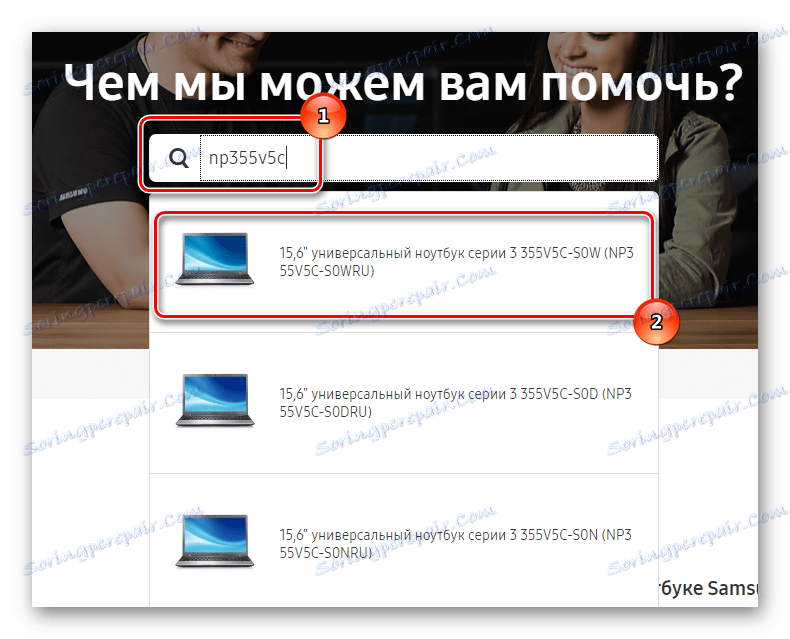


За работата на всяко вътрешно устройство е необходимо да се извърши такъв цикъл. И ако за работа например звукът на свалянето на отделен шофьор е оправдан, тогава за по-мащабни работи е по-добре да се използва друг метод.
Метод 2: Използвайте помощната програма Samsung Update
Както беше споменато по-горе, сложната инсталация включва отделно изтегляне на различни драйвери. Ето защо Samsung създаде помощна програма, която може да спаси потребителите си от подобни проблеми.
- За да го инсталирате, трябва да отидете на официалния сайт на производителя и да намерите устройството, което ви интересува, в линията за търсене, в този случай лаптопа. В горния десен ъгъл на личната страница ще се покаже бутонът "Полезен софтуер" . Натиснете го и продължете.
- Потребителят ще получи доста скромен списък на предлаганите от компанията софтуер. Но това, от което се нуждаем, вече е там, така че кликнете върху бутона "Преглед" и изтеглете програмата. Струва си да се отбележи, че няма да има преход, изтеглянето ще започне веднага след като кликнете върху бутона.
- Абсолютно всичко, което изтегляте от уеб сайта на Samsung, ще бъде архивирано, така че потребителят ще види инсталационния файл само след отваряне на архива. Между другото, той е само там, така че нищо, което да се не си струва, WinRAR , както и всички друг архиватор , се справете сами, кликнете два пъти.
- Зареждането става в автоматичен режим и не изисква взаимодействие с потребителя. Само в самия край трябва да затворите Помощника за инсталиране.
- Инсталирана Samsung Update ще се появи на работния плот. Но ако това не е там, тогава проверете "Старт" , може да е там.
- След като стартира програмата, потребителят трябва да влезе в модела на лаптопа. Трябва да направите това в горния десен ъгъл, за който има специален прозорец.
- Ще ви бъде предоставен цял списък от модели, произведени от Samsung. Но в първия случай темата за допълнителните символи и тяхното значение вече са повдигнати, така че нека просто кажем, че изберете само елемента, който съответства на вашия компютър. Намерете пълното име в документацията за устройството или на гърба на лаптопа.
- За водача операционната система на ноутбука и неговият капацитет са много важни. Можете да научите всичко това, като извикате контекстното меню в "Моят компютър" и изберете елемента "Свойства" .
- След това системата започва да търси всички необходими драйвери за компютъра. Въпреки това, програмата ще покаже абсолютно целия софтуер, включително този, който вече е инсталиран. Ето защо, ако лаптопът е "празен", изберете всичко и кликнете върху "Експортиране" , ако имате нужда от едно нещо, ще трябва да премахнете много кърлежи.
- След като кликнете, трябва да изберете папката, в която ще бъдат изтеглени инсталационните файлове. Единственият недостатък на програмата е, че всеки драйвер трябва да бъде инсталиран ръчно, но всички са заредени в различни папки, така че ще бъде много трудно да се разбърка нещо.

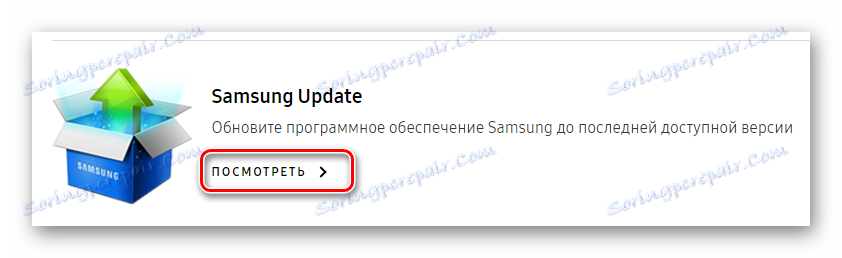


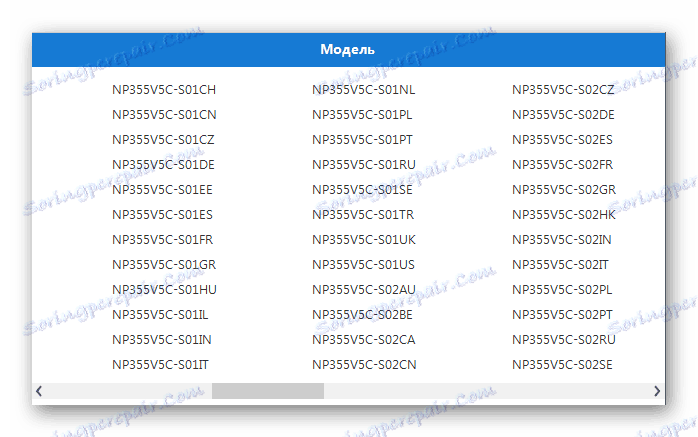


Метод 3: Обща програма за търсене на водачи
Понякога се случва, че официалният сайт няма софтуер за намиране на драйвери за продуктите си. Следователно трябва да изтеглите програми на трети страни, които извършват същото търсене на драйвери, но със същото условие, че само инсталираните компоненти се предлагат. Това значително намалява времето за търсене и много помага на потребителите, които не са опитни в компютърните системи.
Прочетете повече: Най-добрите програми за инсталиране на драйвери

Един от представителите на този софтуер е Помощник на водача , който има много голяма база от драйвери за различни устройства и операционни системи. Нека се опитаме да разберем как работи софтуерът за търсене тук.
- След първото стартиране ще бъдете помолени да приемете лицензионното споразумение, като кликнете върху бутона "Приемане и инсталиране" .
- След това стигнете до прозореца за сканиране на системата. Не се изисква познаване на компютъра от вас, тъй като самата програма ще започне да се проверява. Ако нищо не се случи, кликнете върху бутона "Старт" .
- След като програмата приключи работата си, ще видите информация за всички драйвери на вашата система. Включително и тези, които не са, въпреки че устройството е свързано.
- Ако кликнете върху бутона "Актуализиране" , всички драйвери ще бъдат напълно актуализирани. Отнема малко време, но не е нужно да търсите в софтуера поотделно на официални уеб сайтове или някъде другаде.
- Въз основа на резултатите от тази актуализация, ще получите сметка за това, което трябва да се направи следващата. Ако всички драйвери са инсталирани и / или актуализирани до текущите версии и няма по-проблемни устройства, можете да излезете от програмата.
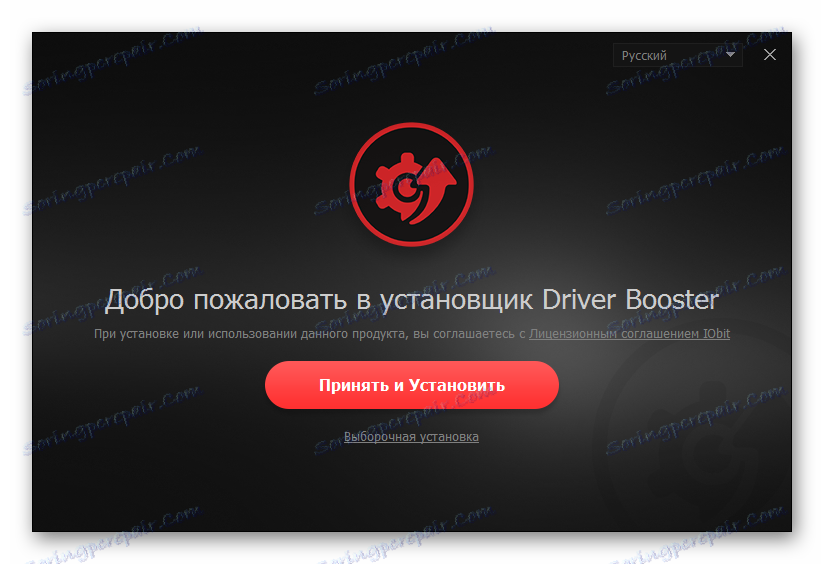

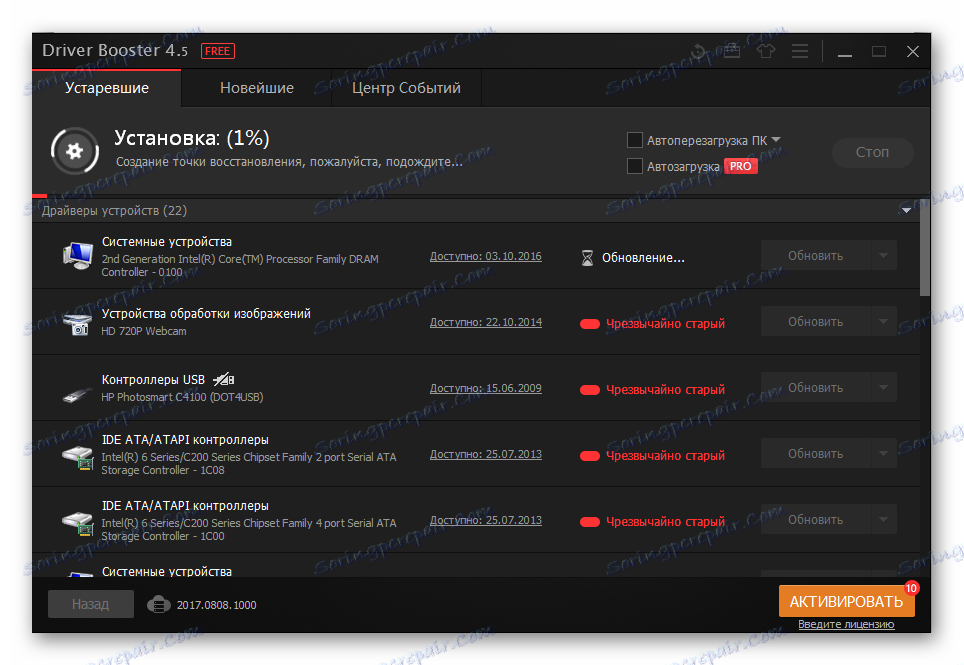
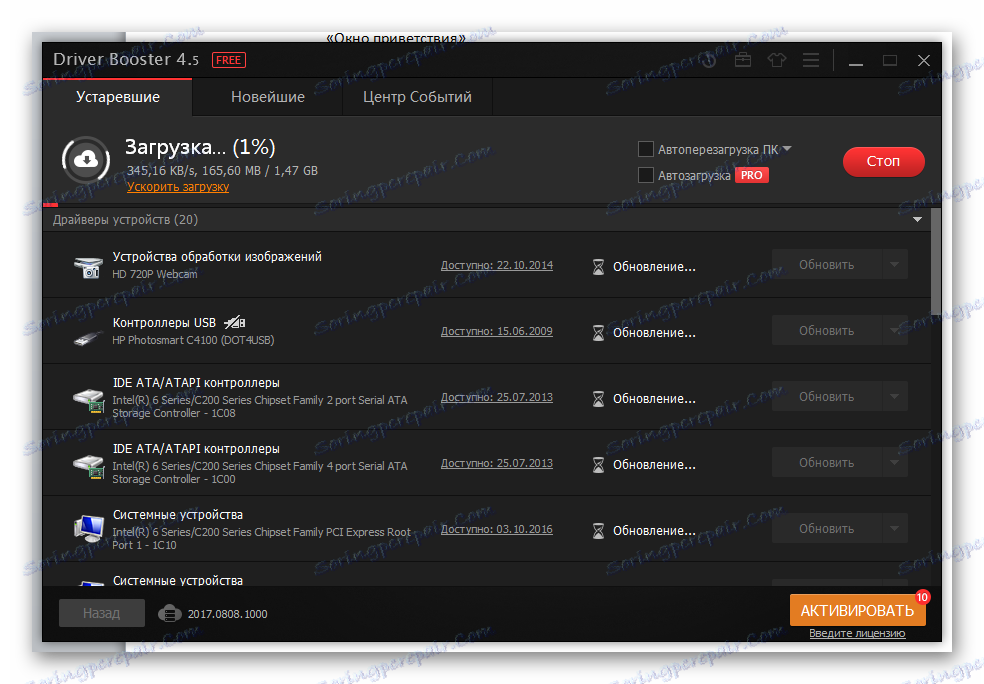
Този метод не е без причина привлича много хора и право може да се нарече най-разумен.
Метод 4: Уникалният идентификатор на оборудването.
Понякога най-лесният начин е да се намери драйвер за лаптоп чрез уникалния му идентификатор. Единственото нещо, което трябва да знаете, освен номера, е операционната система на компютъра. След това можете да изтеглите драйвера, предлаган от интернет портала. Това е доста лесен процес и не изисква задълбочени познания по компютърни дисциплини. Ако обаче искате да научите повече подробности, най-добре е да използвате статията, която предоставя подробни инструкции за реални примери.
Урокът: Търсене в драйвери по ID на хардуера

Метод 5: Стандартният инструмент за Windows.
Начин, който няма висока производителност, но понякога помага в най-подходящия момент. Малко хора знаят, но Windows има възможността да търси липсващи драйвери. Ако не знаете как да направите това, можете просто да отворите урока, който е на нашия сайт, и прочетете подробните инструкции, които помагат да се разбере методът за актуализиране на драйверите.
Урокът: Актуализиране на драйвери с инструменти на Windows
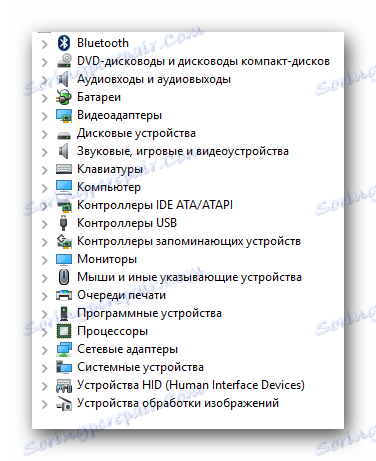
Тази статия може да бъде прекратена, тъй като най-популярните методи за актуализиране и инсталиране на драйвери вече са обсъдени по-горе. Можете да изберете само за себе си най-подходящите.